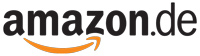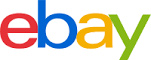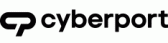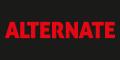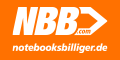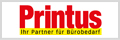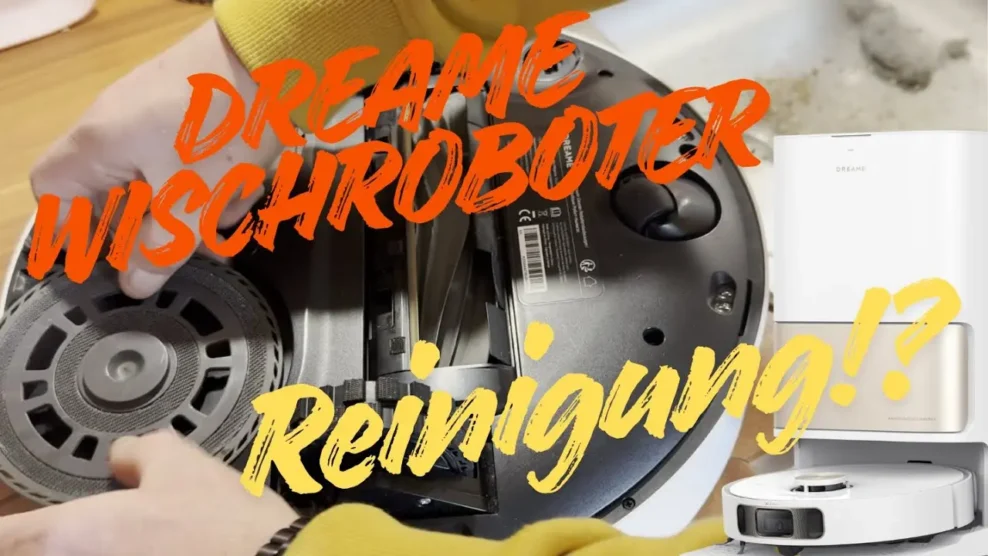Steam-Spiele auf neue Festplatte verschieben – ohne Neuinstallation und mit voller Power
Hast du deinen PC mit einer neuen Festplatte aufgerüstet und möchtest deine Steam-Spiele dorthin verschieben, ohne sie erneut herunterladen zu müssen? Kein Problem! Steam macht es dir leicht, deine Spielebibliothek flexibel zu verwalten. In diesem Guide zeigen wir dir Schritt für Schritt, wie du deine Spiele rückwirkend auf eine neue Festplatte überträgst – effizient, schnell und ohne Datenverlust.
Warum überhaupt Steam-Spiele verschieben?
Eine neue Festplatte bringt viele Vorteile – nicht nur mehr Speicherplatz, sondern auch spürbar mehr Geschwindigkeit. Wenn du zum Beispiel von einer klassischen HDD auf eine moderne SSD wechselst, profitierst du von:
Deutlich kürzeren Ladezeiten
Besserer Performance bei aktuellen Spielen
Entlastung deiner Systemfestplatte
Mehr Ordnung in deiner Bibliothek
Mehr Flexibilität bei der Verwaltung deiner Daten
Gerade bei großen Spielen wie Cyberpunk 2077, Call of Duty oder Red Dead Redemption 2 kann das den Unterschied zwischen Frust und Spielspaß bedeuten.
Schritt-für-Schritt: So verschiebst du Steam-Spiele richtig
1. Neue Festplatte in Steam einrichten
Starte Steam
Klicke oben links auf Steam → Einstellungen
Wähle Downloads und klicke auf Steam-Bibliotheksordner
Füge einen neuen Ordner hinzu, z. B.
D:\SteamLibrarySpeichern – fertig!
2. Spiele mit Bordmitteln verschieben
Geh in deine Steam-Bibliothek
Rechtsklick auf das Spiel → Verwalten → Installationsordner verschieben
Wähle den neuen Ordner aus
Steam übernimmt den Rest automatisch
3. Manuelles Verschieben (fortgeschrittene Nutzer)
Beende Steam komplett
Kopiere den Spieleordner von z. B.
C:\Steam\steamapps\commonnachD:\SteamLibrary\steamapps\commonStarte Steam neu und stelle sicher, dass der neue Speicherort korrekt eingebunden ist
Beim nächsten Spielstart prüft Steam die Dateien und bindet sie automatisch ein.
Die wichtigsten Vorteile im Überblick
1. Speicherplatz effizient nutzen
Schaffe Platz auf deiner C:-Festplatte für System und Programme
Verschiebe Spiele mit großem Datenvolumen wie Forza Horizon 5 oder Star Citizen
2. Schnellere Ladezeiten durch SSDs
SSDs bieten oft Lesegeschwindigkeiten von 3.000 MB/s oder mehr
Spiele wie The Witcher 3 oder GTA V laden wesentlich schneller
3. Bessere Performance im Spiel
Gerade bei Open-World-Spielen macht eine SSD einen Unterschied
Weniger Nachladeruckler, flüssigere Grafik
4. Ordnung nach System
Sortiere Spiele nach Typ, z. B. AAA auf SSD, Retro auf HDD
Mehr Übersicht, einfacheres Management
5. Kein erneutes Herunterladen nötig
Spare Datenvolumen und Zeit
Besonders nützlich bei langsamer Internetverbindung
6. Mehr Flexibilität mit externen Festplatten
Ideal für mobile Gamer
Spiele mitnehmen auf Reisen oder LAN-Partys
7. Bessere Systemleistung allgemein
Entlastete Systemfestplatte sorgt für flotteres Arbeiten
Updates und Hintergrundprozesse laufen flüssiger
Praxisbeispiele
Gamer mit SSD-Upgrade: Statt Elden Ring auf der vollen C:-Platte zu belassen, wird es auf die neue M.2-SSD verschoben. Ergebnis: Schnellere Ladezeiten, weniger Frust.
Retro-Fan mit HDD-Archiv: Alte Spiele wie Age of Empires II oder Rollercoaster Tycoon wandern auf eine externe HDD. Werden nur bei Bedarf angeschlossen.
Streamer mit vielen Spielen: Nutzt mehrere Bibliotheken auf verschiedenen Laufwerken, um gleichzeitig spielen und aufzeichnen zu können.
FAQ: Alles rund ums Spiele verschieben
Kann ich Steam-Spiele ohne Neuinstallation verschieben?
Ja, mit der integrierten Funktion kannst du Spiele verschieben, ohne sie neu zu laden.
Was passiert mit meinen Spielständen?
Spielstände in der Steam-Cloud bleiben erhalten. Lokale Saves solltest du ggf. sichern.
Kann ich auch mehrere Steam-Bibliotheken nutzen?
Ja, Steam erlaubt das Einrichten beliebig vieler Bibliotheken.
Läuft ein Spiel auch direkt von einer externen Festplatte?
Ja, solange die Festplatte verbunden ist und von Steam erkannt wird.
Wie lange dauert das Verschieben eines Spiels?
Je nach Größe und Festplattentyp wenige Minuten bis zu einer halben Stunde.
Gibt es Risiken?
Nicht wirklich. Steam ist sehr robust, aber du solltest während des Verschiebens nichts unterbrechen.
High-Performance Empfehlung: Kingston KC3000 2TB SSD
Wenn du gerade dabei bist, dein System aufzurüsten, könnte die Kingston KC3000 2TB genau das Richtige für dich sein.
Features im Überblick:
7.000 MB/s Lese- & Schreibgeschwindigkeit
PCIe 4.0 für höchste Performance
1.600 TBW Lebensdauer & 1,8 Mio. Stunden MTBF
Low-Profile Kühlkörper für kühlen Betrieb
Phison E18 Controller für maximale Effizienz
Vorteile für Gamer:
Extrem kurze Ladezeiten
Platz für viele AAA-Spiele
Langlebig und zukunftssicher
Fazit: Der perfekte Schritt für deine Gaming-Zukunft
Das Verschieben von Steam-Spielen ist heute einfacher denn je und bringt enorme Vorteile mit sich. Von schnellerem Laden über mehr Speicherplatz bis zu besserer Ordnung – du hast alle Werkzeuge in der Hand. Ob SSD oder externe Festplatte: Steam macht’s dir leicht. Jetzt ist der perfekte Zeitpunkt, deine Spielebibliothek neu zu organisieren und dein System auf das nächste Level zu bringen!
Tipp:
Teste gleich mal, welche Spiele besonders profitieren. Du wirst den Unterschied spüren – und nie wieder zurück wollen.